如何去掉桌面快捷方式的箭头 桌面快捷方式左下角箭头怎么去掉
更新时间:2023-07-28 16:18:20作者:haoxt
电脑上安装的软件默认会在桌面生成一个快捷方式图标,主要是方便用户快速打开该软件,不过快捷方式图标左下角会有一个箭头,很多用户不喜欢,但是不懂如何去掉桌面快捷方式的箭头,要去除这个箭头要通过注册表操作,下面就来看看桌面快捷方式左下角箭头怎么去掉的方法。
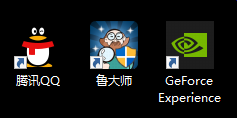
桌面快捷方式左下角箭头去掉方法:
1、"win+R"快捷键开启运行,输入"regedit",回车打开。
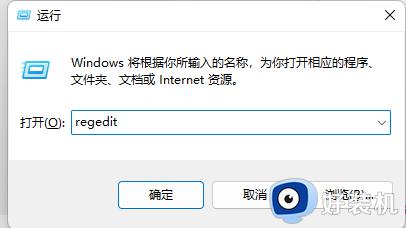
2、进入注册表编辑器之后,将"HKEY_CLASSES_ROOT\lnkfile"复制粘贴到上方地址栏中。并回车定位到此。
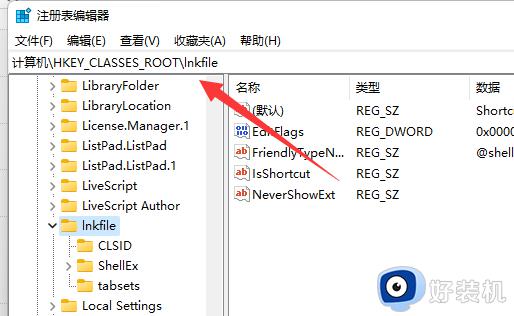
3、然后找到右侧中的"lsShortcut",右击选择选项列表中的"删除"就可以了。
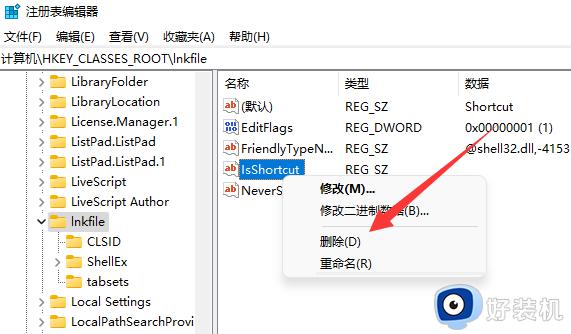
4、最后将电脑重新启动就可以发现快捷方式上的小箭头不见了。
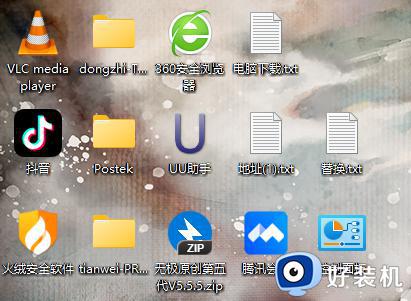
以上就是如何去掉桌面快捷方式的箭头的操作方法,如果你需要把桌面快捷方式的箭头去掉,就可以按照上面介绍的方法来操作,希望对大家有帮助。
- 上一篇: 如何取消360屏保 电脑360屏保怎么关掉设置
- 下一篇: 如何删除鲁大师 电脑删除鲁大师怎么删
如何去掉桌面快捷方式的箭头 桌面快捷方式左下角箭头怎么去掉相关教程
- 快捷方式小箭头怎么去掉 桌面快捷图标箭头怎么去掉
- 去掉快捷方式箭头的步骤 如何把快捷方式的箭头去掉
- 图标快捷方式箭头怎么去掉 如何将快捷方式的箭头去除
- 怎样去掉桌面图标的小箭头 如何去除桌面图标小箭头
- 快捷方式图标箭头怎么取消 如何把快捷方式的箭头去掉
- 桌面快捷图标小箭头怎么去掉 如何去掉桌面快捷方式小箭头
- 电脑桌面小箭头怎么去掉 电脑桌面图标去除小箭头的步骤
- 电脑桌面图标左下角箭头是什么意思 电脑桌面图标左下角箭头怎么去掉
- 怎么取消桌面快捷键图标上的箭头 桌面图标上有个小箭头怎么去掉
- 快捷方式小箭头怎么去除 怎样去除电脑图标上的小箭头
- 电脑无法播放mp4视频怎么办 电脑播放不了mp4格式视频如何解决
- 电脑文件如何彻底删除干净 电脑怎样彻底删除文件
- 电脑文件如何传到手机上面 怎么将电脑上的文件传到手机
- 电脑嗡嗡响声音很大怎么办 音箱电流声怎么消除嗡嗡声
- 电脑我的世界怎么下载?我的世界电脑版下载教程
- 电脑无法打开网页但是网络能用怎么回事 电脑有网但是打不开网页如何解决
电脑常见问题推荐
- 1 b660支持多少内存频率 b660主板支持内存频率多少
- 2 alt+tab不能直接切换怎么办 Alt+Tab不能正常切换窗口如何解决
- 3 vep格式用什么播放器 vep格式视频文件用什么软件打开
- 4 cad2022安装激活教程 cad2022如何安装并激活
- 5 电脑蓝屏无法正常启动怎么恢复?电脑蓝屏不能正常启动如何解决
- 6 nvidia geforce exerience出错怎么办 英伟达geforce experience错误代码如何解决
- 7 电脑为什么会自动安装一些垃圾软件 如何防止电脑自动安装流氓软件
- 8 creo3.0安装教程 creo3.0如何安装
- 9 cad左键选择不是矩形怎么办 CAD选择框不是矩形的解决方法
- 10 spooler服务自动关闭怎么办 Print Spooler服务总是自动停止如何处理
